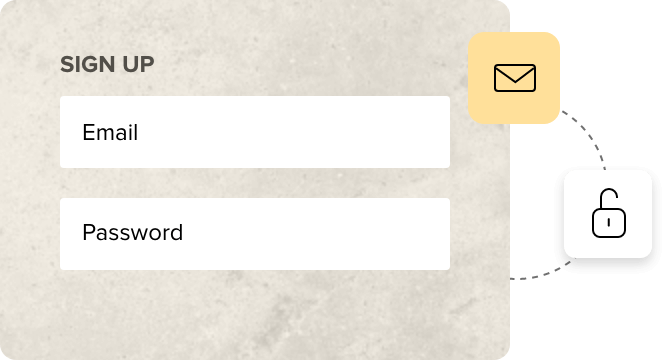Travail à distance : plus que jamais une nécessité
Les entreprises du monde entier se sont mises à élaborer de nouvelles politiques pour aider leurs salariés à rester en bonne santé et en sécurité au travail. L'adoption de politiques de travail à distance et à domicile réduit le risque d'exposition à la maladie et de transmission du virus. Nous comprenons que travailler depuis différents sites peut être nouveau pour votre équipe, mais il n'y a aucune raison de s'inquiéter si vous utilisez Zoho Meeting, solution de conférence considérée comme l'une des plus conviviales du secteur. Pour commencer, il vous suffit de vous inscrire à Zoho Meeting.


Démarrer avec Zoho Meeting

S'inscrire
Inscrivez-vous à Zoho Meeting via votre adresse e-mail professionnelle. Si vous vous inscrivez à Zoho Meeting pour la première fois, vous bénéficierez d'un essai gratuit de 14 jours du produit. Si vous recherchez une suite d'applications pour prendre en charge la collaboration à distance, envisagez de vous inscrire à Zoho Remotely, qui inclut Meeting et neuf autres applications collaboratives.

Ajouter les membres de votre équipe
Intégrez les membres de votre équipe à Zoho Meeting pour gérer votre équipe et configurer les paramètres de votre organisation à partir de votre compte Zoho Meeting. Un e-mail de confirmation est envoyé à l'adresse e-mail des membres de votre équipe. Ils peuvent alors confirmer leur ajout au compte Zoho Meeting de votre organisation.

Héberger votre première réunion en ligne
Planifiez une réunion en ligne en saisissant le sujet, la date et l'heure. Ajoutez des participants en tant que membres et envoyez également des invitations à des contacts ou clients externes, le cas échéant. Tous les participants recevront une invitation par e-mail avec des options RSPV, et pourront ajouter la réunion à leur calendrier et suivre le lien de participation à la réunion. Vous pouvez également commencer une réunion immédiatement grâce à l'option Réunion instantanée et partager le lien de la réunion par tchat ou SMS.
 Plein écran Fenêtre de l'application
Plein écran Fenêtre de l'applicationPartager votre écran et votre vidéo
Ne laissez aucune place aux ambiguïtés lors de la collaboration à distance. Communiquez comme vous le feriez physiquement dans une salle en activant votre vidéo. Tout le monde peut partager son écran pendant la réunion pour étayer ses propos.
Conseils pour surmonter les difficultés et rendre le travail à distance productif
Participer à des réunions avec un accès limité (ou inexistant) à Internet
Une bonne connexion Internet est nécessaire pour travailler en ligne avec votre équipe. Cependant, si votre connexion Internet fluctue, vous pouvez tout de même assister à vos réunions d'équipe par téléphone. Zoho Meeting fournit plus de 100 numéros locaux et plus de 55 numéros gratuits pour plusieurs régions et pays.
Informer votre équipe des réunions quotidiennes
À mesure que votre équipe commence à travailler en ligne, vous aurez peut-être besoin de plusieurs réunions et sessions collaboratives par jour pour pouvoir travailler correctement. Au lieu d'envoyer des invitations aux membres de votre équipe pour chaque réunion, vous pouvez planifier des réunions et intégrer le lien de chaque réunion sur l'une de vos pages Web. Les membres de votre équipe peuvent alors rejoindre les réunions depuis une page Web,via leur adresse e-mail.
Revenir sur les points abordés
Lorsque vous travaillez à domicile, vous ne pouvez pas vous asseoir à côté d'un collègue et récapituler les sujets abordés lors d'une réunion. Grâce à Zoho Meeting, vous pouvez enregistrer et stocker des réunions sur le cloud, et les partager en tant que lien avec qui vous souhaitez. Cela vous permet, ainsi qu'à vos collègues, de revenir sur les discussions et de noter les points importants afin d'élaborer de nouvelles stratégies et de nouveaux plans d'action.
Collaboration de groupe et problèmes techniques
Partagez votre écran et invitez d'autres personnes à collaborer activement en autorisant l'accès à distance. Les participants peuvent prendre le contrôle de votre écran pour modifier des documents et contribuer aux discussions. Vous pouvez également demander au personnel informatique de vous aider à résoudre les problèmes techniques lorsque vous travaillez à domicile. Lisez notre guide complet sur la façon de travailler à distance grâce à Zoho Meeting.